写真を撮るたびに鳴る“シャッター音”を無くす方法って?iPhoneカメラの知っておきたい撮影テクニック5選
isuta / 2022年8月16日 19時0分
夏休みは、気になるカフェやお店などを巡る絶好のチャンス!話題のスポットでは、写真もしっかり撮影したいですよね。
今回は、iPhoneでシャッター音を出さずに写真を撮るテクニックをご紹介します。
併せて、撮影ボタンに備わっている機能もピックアップ。iPhoneカメラの機能をフル活用して、夏の思い出をしっかり記録してみてはいかが?
iPhoneカメラで、シャッター音を鳴らさずに写真を撮る方法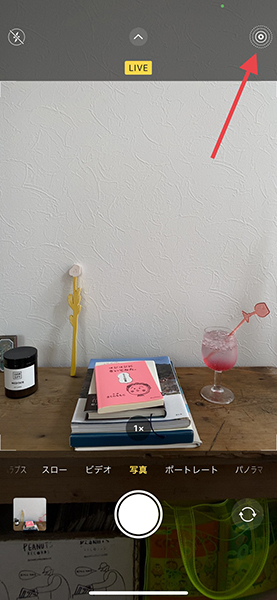
おしゃれなカフェや撮影OKのアート展などでは、できるだけたくさん、かつスマートに写真を撮りたいですよね。そんな時は、カメラ右上にある『Live Photos』機能をオンにするのがおすすめ。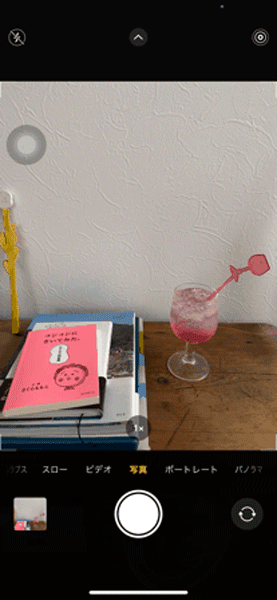
『Live Photos』では、気になるシャッター音を鳴らすことなく、複数枚の写真が撮れるんです。
準備が整ったら被写体にカメラを向け、撮影ボタンを等間隔に繰り返しタップすればOK!
最後の1枚を撮り終えると、動画撮影の終了を知らせるのと同じ“ピコン”という音がしますよ。完全に無音での撮影はできませんが、複数枚のショットを1音で済ませられるのはうれしいところ。
「ビデオ」モードでも、静かに写真が撮れちゃう!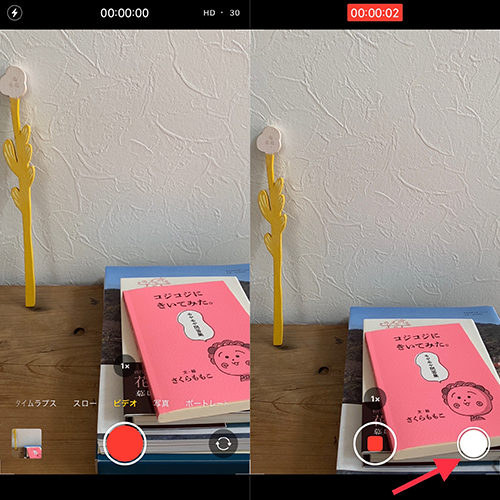
もう1つ、シャッター音を鳴らさずに写真を撮る方法が、「ビデオ」に隠れています。
「ビデオ」で動画を撮影しながら、右下の丸いボタンをタップ。これでボタンを押したタイミングの静止画が、写真としてカメラロールへ自動保存されます。
これらの方法を活用すれば、静かな店内でもあまり音を立てず撮影できるから、お気に入りのショットをしっかり残せそう!
撮影ボタンって、上下左右にも動かせるの知ってた?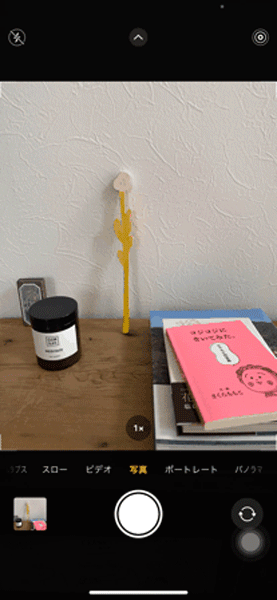
撮影ボタンはタップして写真を撮る以外にも、さまざまな機能が備わっているのをご存じですか?
まずは左へドラッグしてみると、連写が撮影可能に。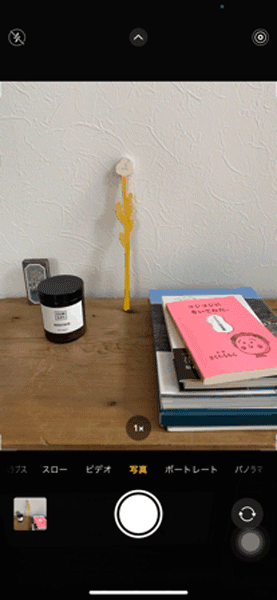
右側にスライドさせると、「写真」から「ビデオ」モードへと自動で切り替わり、動画撮影がスムーズにおこなえますよ。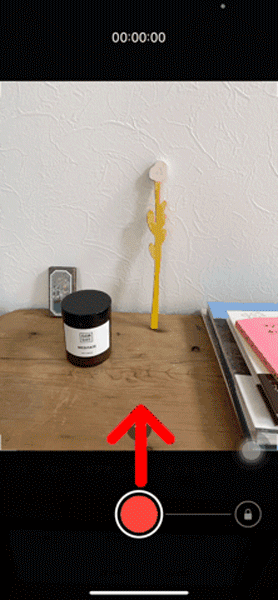
また、撮影ボタンを上下どちらかへドラッグすると動画撮影がスタート。上方向に押し上げるとズームイン、下方向に引っ張るとズームアウト操作がおこなえます。片手で動画撮影する際に便利なので、ぜひ使ってみて!
iPhoneのカメラ機能をフル活用して、ぜひ素敵な写真や動画を撮影してみてくださいね。
外部リンク
この記事に関連するニュース
-
最新iPhone 16の実機を手にして"確信"したこと Proの新機能のほとんどが網羅された標準機に注目
東洋経済オンライン / 2024年9月19日 0時0分
-
「iPhone 16」がiPhone新時代の幕を開く 試して分かった大きな違い
ITmedia PC USER / 2024年9月18日 23時0分
-
iPhone 16先行レビュー 新装備「カメラコントロール」で“映え写真”が手軽に!
マイナビニュース / 2024年9月18日 21時0分
-
iPhone 16は本当に“買い”なのか? 注目の「生成AI」が登場。しかし懸念点も……
オールアバウト / 2024年9月12日 20時35分
-
ガラケーを開くところから操作するのがエモすぎる。「OldRoll」でトレンドの低解像度な写真や動画を撮ろ
isuta / 2024年8月23日 16時45分
ランキング
-
1認知症や急激な老化を呼ぶ免疫暴走が起こる真因 免疫が処理できないほど体内にゴミが溜まる恐怖
東洋経済オンライン / 2024年9月20日 7時0分
-
2マザー・テレサもスティーブ・ジョブズも実は「サイコパス」って本当…? 人口の1%しかいない“反社会的人格者”の知られざる正体
文春オンライン / 2024年9月20日 6時10分
-
3社交辞令で褒めるとき、例えばゴルフがヘタな上司に「すごいですね!」はNG。気分をよくさせる、ひろゆきが考える“ズルい”言いまわし
日刊SPA! / 2024年9月20日 8時46分
-
4コスパが良いと思うエアコンのメーカーランキング! 2位「ダイキン」、1位は?【家電のプロが解説】
オールアバウト / 2024年9月18日 20時35分
-
5ひたすら同じメニューを食べ続ける…大谷翔平がアメリカに渡ってから続けているストイックすぎる食生活【2024上半期BEST5】
プレジデントオンライン / 2024年9月15日 16時15分
記事ミッション中・・・
記事にリアクションする
![]()
記事ミッション中・・・
記事にリアクションする

エラーが発生しました
ページを再読み込みして
ください









